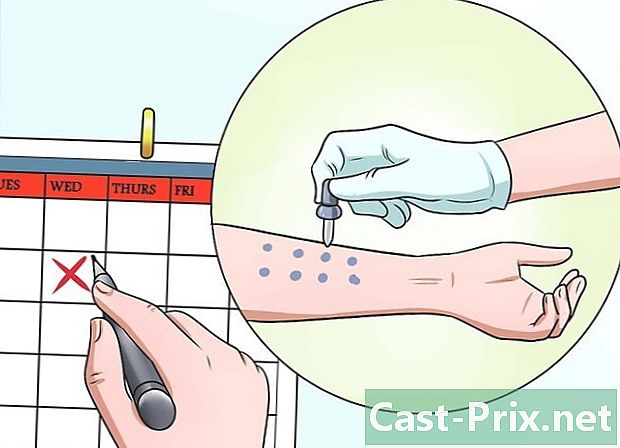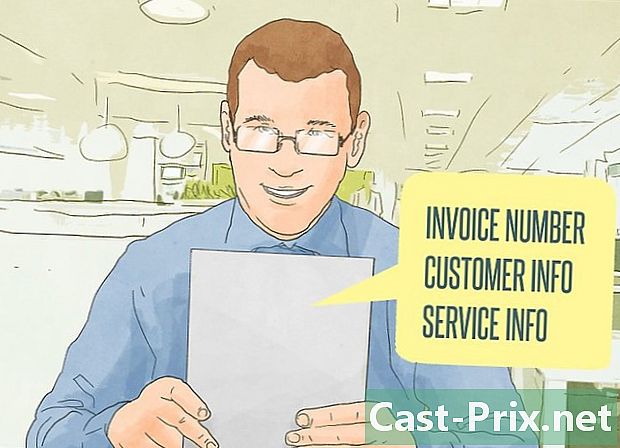Slik tilbakestiller du en bærbar Dell
Forfatter:
Roger Morrison
Opprettelsesdato:
27 September 2021
Oppdater Dato:
1 Juli 2024

Innhold
I denne artikkelen: Windows 8Windows 7Windows VistaWindows XPRefference
Å tilbakestille Dell bærbare datamaskin betyr at du vil gjenopprette den til den opprinnelige fabrikkutgangskonfigurasjonen: dette vil slette alle dine personlige data, og dette kan hjelpe deg med å løse programvareproblemer. De fleste Windows-bærbare datamaskiner produsert av Dell kan tilbakestilles gjennom "Advanced Boot Options" -menyen som er tilgjengelig ved oppstart.
stadier
Metode 1 Windows 8
- Ta sikkerhetskopi av alle dine personlige data på en disk, en USB-nøkkel, en online lagringstjeneste eller med favorittprogrammet ditt. Tilbakestill den bærbare datamaskinen vil slette og slette alle dine personlige data fra datamaskinen.
- Koble datamaskinen til en strømforsyning. På denne måten vil datamaskinens batteri ikke tømme under tilbakestillingsprosessen.
- Sveip fra høyre kant og trykk innstillinger .
- Hvis du bruker en mus, flytter du den til nedre høyre hjørne av skjermen, flytter markøren opp og klikker deretter innstillinger.
- Trykk eller klikk On / Off, trykk eller klikk restart. Datamaskinen vil starte på nytt, og oppstartsmenyen vises.
- Klikk på hjelp, så videre Tilbakestill datamaskinen.
- Klikk på følgendeog velg hvordan du vil at dine personlige filer skal slettes fra den bærbare datamaskinen. Du kan enten la Windows ta seg av å slette datamaskinen fullstendig, eller sørge for at filene dine blir slettet raskt, men mindre grundig. Windows vil tilbakestille den bærbare datamaskinen, og deretter vil den vise startskjermen når den er ferdig.
- Foretrekker alternativet der Windows sletter datamaskinen fullstendig hvis du planlegger å selge den eller gi den bort. Dette vil sikre at alle dine personlige data blir fullstendig slettet og at den fremtidige eieren av datamaskinen ikke vil kunne gjenopprette data.
Metode 2 Windows 7
- Sikkerhetskopier all personlig informasjon til en plate, USB-stasjon, online lagringstjeneste eller favorittprogrammet ditt. Tilbakestill den bærbare datamaskinen vil slette og slette alle dine personlige data fra datamaskinen.
- Koble datamaskinen til en strømforsyning. På denne måten vil datamaskinens batteri ikke tømme under tilbakestillingsprosessen.
- Slå av den bærbare datamaskinen og fjern den fra dockingstasjonen.
- Koble alle enheter fra datamaskinen, for eksempel en mus, skriver eller ekstern harddisk.
- Slå på datamaskinen og trykk og hold F8-tasten til Avansert start-menyen vises på skjermen.
- Velg Reparer datamaskinen ved hjelp av piltastene, og trykk deretter "Enter".
- Velg layout på tastaturet, og klikk deretter følgende.
- Skriv inn Windows-ID og passord, og klikk deretter Dell Factory Restore eller på Dell fabrikkverktøy.
- Klikk på følgende, kryss av i boksen "Ja, formater harddisken og gjenopprett systemet til fabrikkens utdatatilstand".
- Klikk på følgende. Prosessen med å tilbakestille den bærbare datamaskinen starter, og det vil ta omtrent fem minutter.
- Klikk på ferdig når tilbakestillingen er fullført. Datamaskinen vil starte på nytt, og startskjermen vises.
Metode 3 Windows Vista
- Sikkerhetskopier all personlig informasjon til en plate, USB-stasjon, online lagringstjeneste eller favorittprogrammet ditt. Tilbakestill den bærbare datamaskinen vil slette og slette alle dine personlige data fra datamaskinen.
- Koble datamaskinen til en strømforsyning. På denne måten vil datamaskinens batteri ikke tømme under tilbakestillingsprosessen.
- Slå av den bærbare datamaskinen og fjern den fra dockingstasjonen.
- Koble alle enhetene fra datamaskinen, for eksempel en mus, skanner eller ekstern harddisk.
- Slå på datamaskinen og trykk og hold F8-tasten til Avansert start-menyen vises på skjermen.
- Velg Reparer datamaskinen ved hjelp av piltastene, og trykk deretter "Enter".
- Velg språket ditt, og klikk deretter følgende.
- Skriv inn Windows-ID og passord, og klikk deretter følgende.
- Klikk på Dell Factory Image Restore, og klikk deretter følgende.
- Noen modeller av Dell-bærbare datamaskiner, for eksempel Inspiron Mini-serien, støtter ikke System Restore, noe som betyr at du kanskje ikke har muligheten til å tilbakestille datamaskinen eller gjenopprette standard fabrikkinnstillinger.
- Merk av for "Ja, formater harddisken og gjenopprett systemet til fabrikkutgangen", og klikk deretter følgende. Windows vil starte tilbakestillingsprosessen.
- Klikk på ferdig når en melding informerer deg om at gjenopprettingen er fullført. Datamaskinen vil starte på nytt, og startskjermen vises.
Metode 4 Windows XP
- Sikkerhetskopier all personlig informasjon til en plate, USB-stasjon, online lagringstjeneste eller favorittprogrammet ditt. Tilbakestill den bærbare datamaskinen vil slette og slette alle dine personlige data fra datamaskinen.
- Koble datamaskinen til en strømforsyning. På denne måten vil datamaskinens batteri ikke tømme under tilbakestillingsprosessen.
- Slå av den bærbare datamaskinen og fjern den fra dockingstasjonen.
- Koble alle enheter fra datamaskinen, for eksempel en mus, skriver eller ekstern harddisk.
- Slå på datamaskinen og vent til Dell-logoen vises på skjermen under oppstart.
- Trykk og hold nede Control + F11-tastene, og slipp deretter begge tastene nøyaktig når Dell-logoen vises på skjermen.
- Klikk på gjenopprette, så videre confirm for å validere beslutningen om å tilbakestille datamaskinen. Tilbakestillingsprosessen vil begynne, det vil ta mellom åtte og ti minutter.
- Noen modeller av Dell-bærbare datamaskiner, for eksempel Inspiron Mini-serien, støtter ikke System Restore, noe som betyr at du kanskje ikke har muligheten til å tilbakestille datamaskinen eller gjenopprette standard fabrikkinnstillinger.
- Klikk på ferdig når den vises på den bærbare skjermen og informerer deg om at System Restore har fullført. Datamaskinen vil starte på nytt, og startskjermen vises.